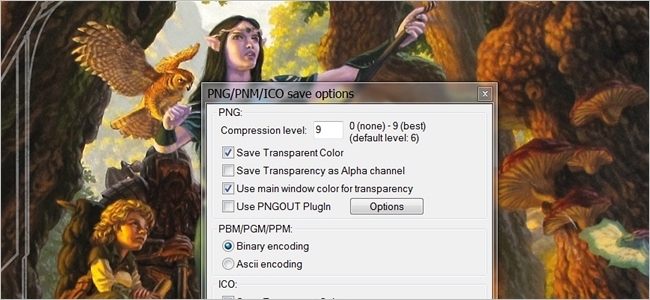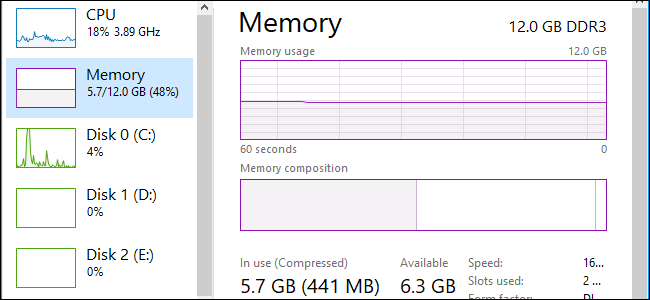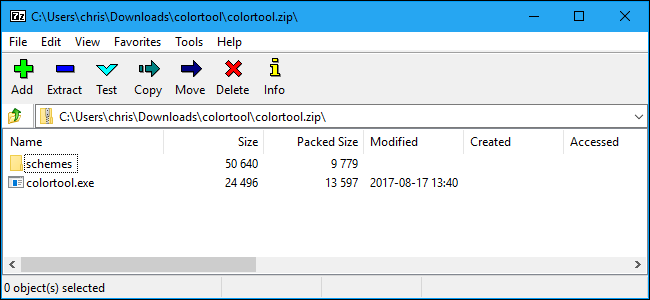
Wenn Sie Windows verwenden, müssen Sie dies wahrscheinlich tunInstallieren Sie ein Tool zum Erstellen und Extrahieren von Archivdateien. Windows bietet nur integrierte Unterstützung für ZIP-Dateien, aber Tools von Drittanbietern bieten Unterstützung für andere gängige Archivtypen wie RAR und 7z. Sie bieten auch integrierte Verschlüsselungsfunktionen, mit denen Sie Archive, die Sie mit einer Passphrase erstellen, sicher schützen können.
7-Zip: Das Beste für die meisten Menschen

WinZip und WinRAR können bekannte Namen sein, aber wirempfehlen, sie nicht zu verwenden. Diese Tools sind kommerzielle Softwareanwendungen, die Sie dazu bringen, Geld auszugeben, anstatt nur ihre Arbeit zu erledigen und Ihnen aus dem Weg zu gehen. WinZip kostet mindestens 30 US-Dollar, während WinRAR 29 US-Dollar kostet. Wir empfehlen stattdessen das Open-Source-Tool 7-Zip.
7-Zip ist nicht das glänzendste und modernste ProduktAnwendung. Dahinter steckt keine große Marketingabteilung, sodass Sie keine Werbung für 7-Zip online sehen. Stattdessen ist es nur eine völlig kostenlos zu verwendende Open-Source-Anwendung, die ihre Arbeit ohne Beschwerden erledigt. Es funktioniert auf allen modernen Windows-Versionen von Windows XP bis Windows 10.
7-Zip unterstützt eine Vielzahl verschiedener ArchiveTypen. 7-Zip kann 7z-, XZ-, BZIP2-, GZIP-, TAR-, ZIP- und WIM-Dateien erstellen und extrahieren. Es kann auch AR, ARJ, CAB, CHM, CPIO, DMG, FAT, GPT, HFS, IHEX, ISO, LZH, MBR, MSI, NSIS, NTFS, QCOW2, RAR extrahieren (aber nicht erstellen) , RPM-, SquashFS-, UDF-, UEFI-, VDI-, VHD-, VMDK-, WIM-, XAR- und Z-Dateien. Das sind wahrscheinlich mehr Formate, als Sie benötigen.
VERBUNDEN: Benchmark: Welches ist das beste Dateikomprimierungsformat?
Dieses programmeigene 7z-Format bot das höchsteKomprimierung in unseren Benchmarks, gibt Ihnen jedoch die Freiheit, das 7z-Format für maximale Komprimierung zu wählen oder ZIP-Archive für maximale Kompatibilität zu erstellen. Und wenn Sie online auf eine Archivdatei stoßen, kann 7-Zip diese wahrscheinlich öffnen.

7-Zip enthält einen eigenen Dateimanager, den Siekann zum Navigieren in Ihrem Dateisystem und zum Extrahieren von Dateien verwendet werden. Es lässt sich jedoch auch in den Datei-Explorer oder den Windows-Explorer integrieren, sodass Sie mit der rechten Maustaste auf Dateien klicken und diese mithilfe des 7-Zip-Menüs auf verschiedene Arten extrahieren oder komprimieren können.
VERBUNDEN: So erstellen Sie verschlüsselte Zip- oder 7z-Archive auf einem beliebigen Betriebssystem
Beim Komprimieren in eine ZIP- oder 7z-Datei wird 7-Zip verwendetMit dieser Option können Sie ein Kennwort festlegen, mit dem die Datei mit der sicheren AES-256-Verschlüsselung verschlüsselt wird. Auf diese Weise können Sie auch Ihre Dateien auf einfache Weise schnell und sicher verschlüsseln. Möglicherweise möchten Sie beispielsweise Ihre Steuererklärungen oder andere Finanzdokumente verschlüsseln, bevor Sie sie irgendwo ablegen.
VERBUNDEN: So ersetzen Sie die hässlichen Symbole von 7-Zip durch besser aussehende
Einige Leute denken, dass die Symbole von 7-Zip alt aussehen,veraltet und nur allgemein hässlich. Wenn Ihnen das Aussehen von 7-Zip nicht gefällt, können Sie die Symbole ersetzen und 7-Zip mit dem 7-Zip-Design-Manager besser aussehen lassen.
PeaZip: Das Beste, wenn Sie etwas Schöneres oder Stärkeres wollen

Einige Leute kommen einfach nicht über 7-Zip's hinwegBenutzeroberfläche, auch nachdem Sie den 7-Zip Theme Manager verwendet haben. Wenn Sie feststellen, dass 7-Zip zu alt aussieht und erwägen, nach Ihrer Brieftasche zu greifen, um eine WinRAR- oder WinZip-Lizenz zu bezahlen, tun Sie dies nicht. Probieren Sie stattdessen PeaZip aus. Wie 7-Zip ist es völlig kostenlos und Open Source.
PeaZip hat eine modernere Oberfläche ausdas Tor. Es enthält auch viele erweiterte Funktionen, die die meisten Benutzer nicht benötigen, aber einige werden es zu schätzen wissen. Mit PeaZip können Sie beispielsweise eine geplante Aufgabe erstellen, mit der die Dateien Ihrer Wahl in einem Archiv nach einem Zeitplan automatisch komprimiert werden. Dies kann für Sicherungen hilfreich sein. Es verfügt über ein Plug-In-System, mit dem Sie Plug-Ins wie UNACE installieren und die ACE-Archive von WinAce öffnen können. PeaZip bietet auch Unterstützung für Archivformate wie ZIPX und ARC. Neuere Archivformate, die Sie in der Natur wahrscheinlich nicht antreffen, von 7-Zip jedoch nicht unterstützt werden.
PeaZip ist ein großartiges Tool, aber insgesamt empfehlen wir immer noch 7-Zip. Wenn Sie die leistungsstärkeren Funktionen von PeaZip benötigen oder die Benutzeroberfläche bevorzugen, empfehlen wir Ihnen, stattdessen dieses Tool zu testen.
Integrierte ZIP-Unterstützung von Windows: Das Beste, wenn Sie keine Software installieren können

Nicht jeder kann Software installieren oder sogarLaden Sie tragbare Apps wie 7-Zip Portable herunter. Wenn Sie Archivdateien nur mit der Software erstellen und extrahieren müssen, die unter Windows auf einem gesperrten System installiert ist, können Sie dies tun.
Es gibt jedoch einige wichtige Grenzen. Zunächst können Sie nur mit ZIP-Dateien arbeiten. Windows kann ZIP-Archive erstellen und ZIP-Archive extrahieren, aber das ist es - keine anderen Formate. Sie können Ihre ZIP-Archive auch nicht mit einer Passphrase verschlüsseln oder etwas anderes tun.
Diese Funktion ist bei Bedarf einfach zu verwenden. Doppelklicken Sie darauf, um den Inhalt einer ZIP-Datei anzuzeigen. Windows öffnet es wie einen Ordner. Sie können Dateien kopieren und einfügen oder per Drag & Drop in oder aus der ZIP-Datei ziehen, um Dateien aus der ZIP-Datei zu extrahieren oder der ZIP-Datei neue Dateien hinzuzufügen. Sie können hier auch Dateien löschen oder umbenennen. Diese werden dann aus der ZIP-Datei entfernt oder in der ZIP-Datei umbenannt.

Um eine ZIP-Datei schnell zu extrahieren, klicken Sie mit der rechten Maustaste darauf und wählen Sie die Option "Alle extrahieren". Windows öffnet ein Fenster, in dem Sie auswählen können, wo die Dateien extrahiert werden sollen.

Um eine ZIP-Datei zu erstellen, wählen Sie eine oder mehrere Dateien oderKlicken Sie in Ihrem Dateimanager mit der rechten Maustaste darauf und wählen Sie Senden an> Komprimierter Ordner (komprimiert). Windows erstellt eine neue ZIP-Datei, die die von Ihnen ausgewählten Dateien enthält, und Sie können sie dann nach Belieben umbenennen.

Diese eingebaute Funktion ist nicht das leistungsstärkste oder praktischste Tool, sie hilft Ihnen jedoch zur Not - vorausgesetzt, Sie benötigen nur Unterstützung für ZIP-Dateien und keine ausgefallenen Funktionen.